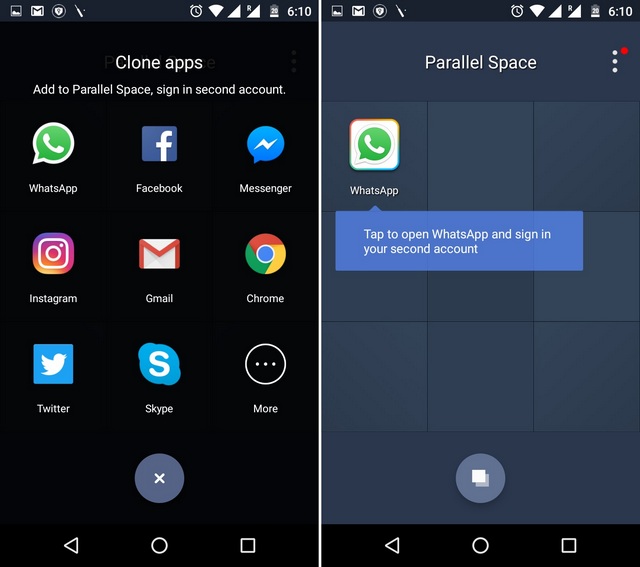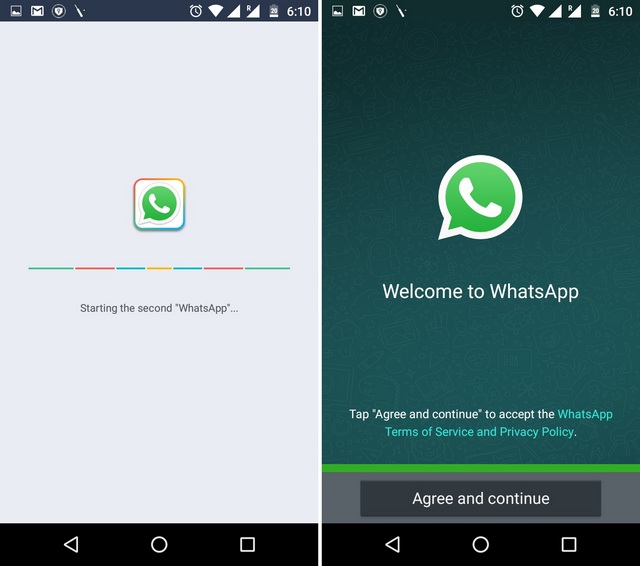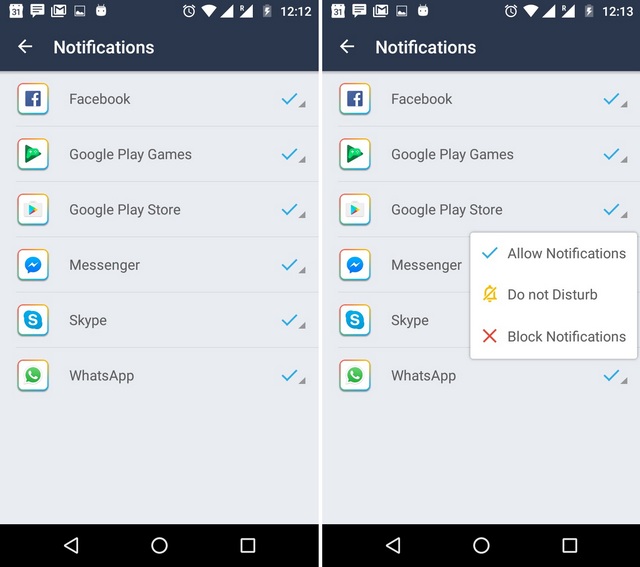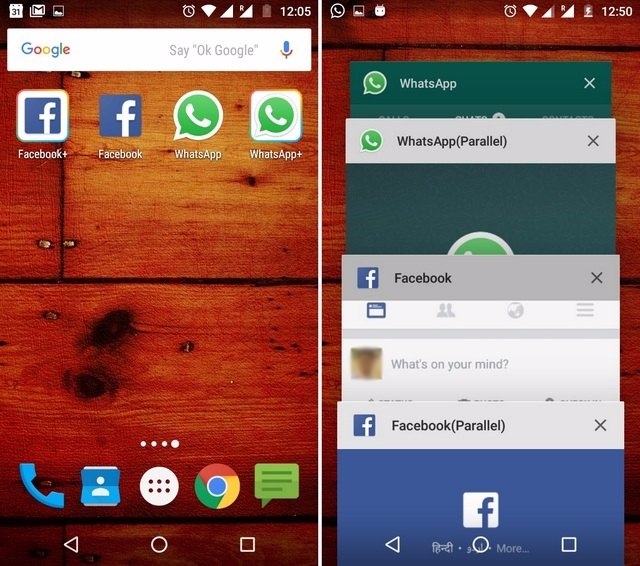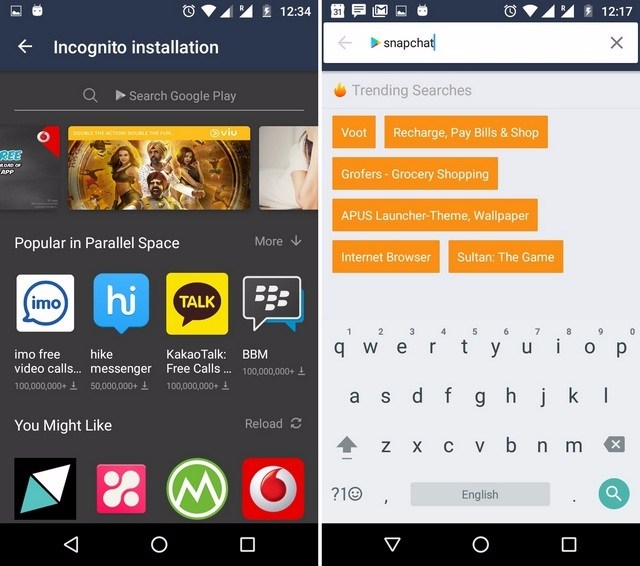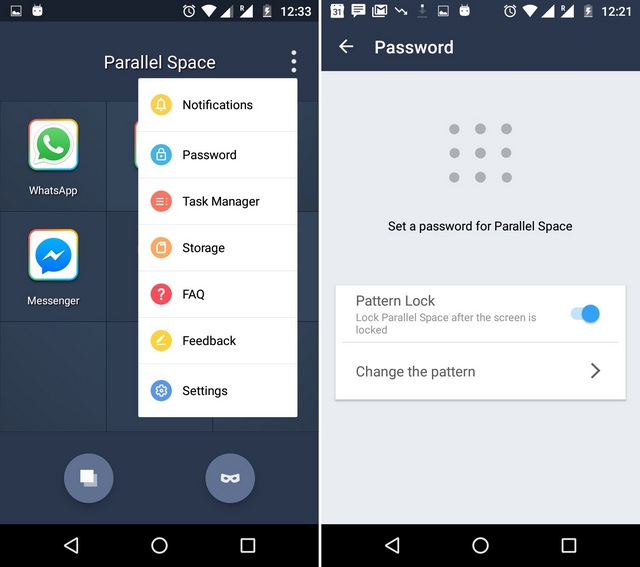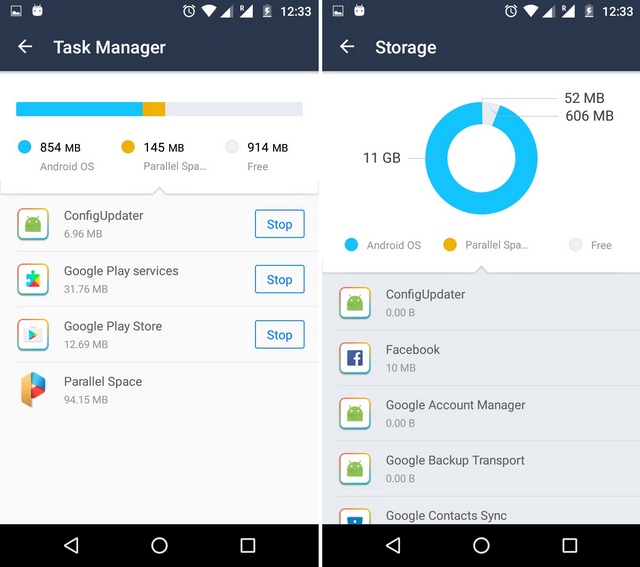Vous avez toujours voulu utiliser une application unique avec des comptes différents? Eh bien, nous vous sentons et alors que des applications comme Twitter, Gmail, etc. Instagram permettent aux utilisateurs de se connecter à leurs comptes multiples et passer avec facilité, la plupart des autres applications ne le faisons pas. Avoir la possibilité d’utiliser plusieurs comptes importe surtout quand il vient à la messagerie des applications comme WhatsApp. La plupart d’entre nous ont tendance à utiliser une œuvre et mobile home numéro distinct et nous aimerions la capacité de séparer nos comptes WhatsApp ainsi.De plus, certaines personnes aiment en utilisant différents comptes pour leurs jeux. Les bonnes nouvelles sont, il y a une application Android baptisée Espace parallèle, ce qui permet de vous connecter à plusieurs comptes et d’utiliser une seule application en deux itérations séparément.
Avec la possibilité d’exécuter plusieurs itérations d’une application, l’espace parallèle vous permet également d’installer des applications en mode incognito, ce qui signifie que ces applications ne seront pas disponibles partout dans l’interface utilisateur, mais dans l’application de l’espace parallèle. Semble intéressant, non? Débutons en!
Sommaire
Comment utiliser l’espace parallèle pour exécuter plusieurs itérations d’une application
1. Tout d’ abord, installez l’espace parallèle application sur le Play Store. Après avoir installé l’application, ouvrez – le et vous serez présenté avec des diapositives fraîches vous permettant de savoir à propos de l’utilité de l’application. Appuyez sur Démarrer.
2. Vous verrez alors la applications Clone page dans l’application ouvrir, où vous pouvez choisir l’application que vous voulez exécuter ou clone dans l’ espace parallèle. Presque toutes les applications que vous avez sur votre appareil sont pris en charge. Par exemple, sélectionnez WhatsApp. Vous verrez alors que WhatsApp a été ajouté à la page d’accueil de l’ espace parallèle avec un message disant Appuyez pour ouvrir WhatsApp et signer dans votre deuxième compte.
3. Ensuite, ouvrez l’application et vous devriez être en mesure de se connecter à un deuxième compte de WhatsApp avec facilité. Vous pouvez ensuite ajouter plus d’ applications facilement et exécuter plusieurs comptes sur presque toute application ou un jeu.
Parallèle Espace non seulement vous permet d’ exécuter plusieurs itérations d’une application, mais aussi apporte des notifications séparées des applications clonées. Avec les notifications d’applications, l’application apporte également des notifications du jeu Services et Play Store. Il y a aussi une option pour bloquer les notifications des applications ou tout simplement les mettre dans un mode Ne pas déranger.
Vous pouvez également ajouter des applications clonées à l’écran d’ accueil, de sorte que vous aurez vos deux première et deuxième itérations d’une application disponible sur la route.
Remarque : Vous ne pouvez ajouter un seul clone des applications installées sur votre appareil, ce qui signifie que vous ne pouvez utiliser deux comptes d’une application.
Depuis l’espace parallèle est alimenté par MultiDroid, prétendu être le premier système de virtualisation application dans Android et donc, il fonctionne comme une entité propre dans Android. Avec des applications de clonage, l’application apporte aussi quelques autres fonctionnalités supplémentaires notables:
Autres espace parallèle Traits distinctifs
-
Incognito App Installation
Vous voulez utiliser une application , mais ne veulent pas que quelqu’un vérifier votre téléphone pour savoir à ce sujet? Vous pouvez utiliser la fonction « Incognito installation» de l’ espace parallèle. La fonctionnalité vous permet d’ installer et d’ accès des applications dans l’espace parallèle , de sorte que ces applications ne sera jamais répertorié dans l’écran d’ accueil ou tiroir app Android ou même la page Paramètres de l’ application.
Pour installer une application dans l’espace parallèle, appuyez simplement sur l’icône flottante deuxième la page principale, recherche de l’application que vous souhaitez et cliquez sur le bouton d’installation dans le Play Store. Après l’application est téléchargée et installée, vous devrez désinstaller l’application à partir d’Android, qui fera en sorte qu’il ne reste dans l’espace parallèle.
-
Verrouiller l’espace parallèle
Espace parallèle inclut l’option pour le verrouiller par un mot de passe de configuration, ce qui est assez importante, étant donné que vous ne voulez pas que quelqu’un d’autre à savoir sur vos comptes de médias sociaux double ou incognito apps. Pour configurer un mot de passe de modèle pour l’application, il suffit de le hit bouton de menu à trois points dans la page principale de l’application et allez dans Mot de passe.
-
Gestionnaire des tâches
Étant donné que les applications clonées et applications installées incognito fonctionnent à l’intérieur de l’espace parallèle, il est bon que l’application comprend un gestionnaire gestionnaire de tâches et de stockage. La fonction Gestionnaire des tâches vous permet de vérifier les applications qui sont en cours d’exécution et prennent de la place dans la mémoire vive de l’appareil. Vous pouvez également arrêter une de ces applications pour libérer de la RAM. L’option de stockage vous permet de vérifier la quantité de mémoire les applications à l’intérieur de l’espace parallèle prennent.
Via : beebom